win10系统是很多电脑用户首选的装机系统,然而有不少用户在使用过程中可能会碰到win10系统打开或关闭word2007的“office剪贴板”的情况。大部分用户电脑技术都是菜鸟水平,面对win10系统打开或关闭word2007的“office剪贴板”的问题,无法自行解决。不少用户都来咨询小编win10系统打开或关闭word2007的“office剪贴板”要怎么处理?其实可以根据以下步骤1)首先,我们可以单击word的“开始”功能区“剪贴板”旁边的小按钮来启动“office剪贴板”; 2)单击一次便是启动,再次单击此按钮便是关闭剪贴板。这样的方式进行电脑操作,就可以搞定了。下面就和小编一起看看解决win10系统打开或关闭word2007的“office剪贴板”问题详细的操作步骤:
推荐:
1、打开和关闭office剪贴板方法
1)首先,我们可以单击word的“开始”功能区“剪贴板”旁边的小按钮来启动“office剪贴板”;
2)单击一次便是启动,再次单击此按钮便是关闭剪贴板。
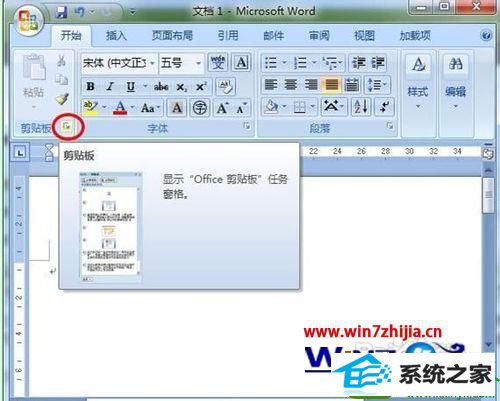
2、清空或删除office剪贴板内容
1)若要删除office剪贴板中某项内容,我们可以将鼠标放到那项内容的上面,此时,右边便会多出一个三角形下拉菜单,然后选择“删除”即可;

2)如果是要删除office剪贴板所有内容,直接单击剪贴板中的“全部清空”按钮即可;

3、复制两次时自动显示office剪贴板
单击剪贴板下方的“选项”按钮,在弹出的菜单中钩选“自动显示office剪贴板”或者“按 Ctrl+C 两次后显示 office剪贴板”,此后,每当我们按了两次“ Ctrl+C ”时,office剪贴板便会自动显示出来。若不需要此功能,我们只需再次打开,然后去掉这两个选项前面的钩就可以了。

4、隐藏桌面任务栏的office剪贴板图标
每当我们在word中复制某项内容时,我们就会看到任务栏上会显示office剪贴板图标,我们可以将剪贴板,选项中的“在任务栏上显示 office 剪贴板的图标”钩取消掉即可。

以上就是关于win10系统怎么打开或关闭word2007的“office剪贴板”的全部内容,有需要的用户们可以参照上面的方法来操作就可以了。
友情链接:
本站发布的资源仅为个人学习测试使用!不得用于任何商业用途!请支持购买微软正版软件!
如侵犯到您的版权,请通知我们!我们会第一时间处理! Copyright?2021 专注于win7系统版权所有 川ICP备128158888号-8